Podsumowanie: Chcesz wykonać kopię zapasową kontaktów, wiadomości lub innych plików z telefonu BlackBerry na komputer, ale nie wiesz jak? Niezależnie od tego, czy używasz BlackBerry Passport / Classic / Bold / Curve w BB10 i niższym BlackBerry OS, czy nowego BlackBerry KEY One / Two, Priv z systemem operacyjnym Android, możesz tutaj znaleźć odpowiednią metodę tworzenia kopii zapasowych BlackBerry.
„Jestem starym fanem BlackBerry i nadal używam telefonu BlackBerry Classic jako maszyny do tworzenia kopii zapasowych. Chociaż faktem jest, że nie płacę już dużo czasu, jak go używać jak za dawnych czasów. Teraz chcę zrobić cały BlackBerry kopii zapasowej na moim komputerze Dell. Ale nie wiem, jak wykonać kopię zapasową telefonu BlackBerry w BB10. Jakaś pomoc? ”
„Czy mogę wykonać kopię zapasową mojego BB Passport bez łącza / połączenia BlackBerry? Czy istnieje prosty sposób na wykonanie kopii zapasowej BlackBerry na PC bez posiadania Link, Blend lub BlackBerry Backup Extractor? Wiele narzędzi do tworzenia kopii zapasowych BlackBerry ma problemy, jak się macie? wykonać kopię zapasową BB? ”

Czy nadal jesteś BBerem i używasz smartfona BlackBerry? Fizyczna klawiatura jest nadal najbardziej opiekuńcza?
Musimy przyznać, że coraz mniej użytkowników korzysta z telefonu BlackBerry. Nawet jeśli nadal go mamy, bierzemy go tylko jako maszynę zapasową. Ale dla wielu osób BlackBerry jest nadal wyjątkowy i niezastąpiony.
Ten post wyjaśni jak wykonać kopię zapasową BlackBerry kontakty, wiadomości, zdjęcia, e-maile i nie tylko na komputerze z systemem Windows. Mówimy głównie o telefonach BlackBerry w BB 10 i Android OS.
Jako BBer nie wiem, czy dobrze jest, czy źle umieścić system operacyjny Android w telefonie BlackBerry. Z pewnością system Android ułatwia przesyłanie danych i instalowanie większej liczby aplikacji. Ale czasami BB10 i niektóre oryginalne wersje BlackBerry OS przywracają tak wiele pamięci. Nic do tego nie można dodać, ta część pokaże, jak wykonać kopię zapasową BlackBerry w Androidzie.
Aby szybko wykonać całą kopię zapasową BlackBerry, tutaj szczerze zalecamy potężny Narzędzie do tworzenia kopii zapasowych danych Android dla Was. Umożliwia szybkie tworzenie kopii zapasowych często używanych typów danych, takich jak kontakty, wiadomości, zdjęcia, filmy, piosenki, wiadomości e-mail itp. Z telefonu BlackBerry na komputer.
Krok 1 Pobierz bezpłatnie, zainstaluj i uruchom oprogramowanie BlackBerry do tworzenia kopii zapasowych i przywracania na komputerze. Podłącz do niego telefon BlackBerry za pomocą kabla USB.
Krok 2 Po wejściu do głównego interfejsu wybierz Android Data Backup & Restore opcja.

Krok 3 Dostępne są tutaj dwa rozwiązania do tworzenia kopii zapasowych danych, do wyboru Kopia zapasowa danych urządzenia or Kopia zapasowa jednym kliknięciem w oparciu o twoje potrzeby.

Krok 4 Kliknij Start przycisk do tworzenia kopii zapasowych kontaktów, obrazów, wiadomości e-mail, zdjęć i innych elementów z telefonu BlackBerry na komputer.
Aby uzyskać więcej informacji na temat tworzenia kopii zapasowej BlackBerry, możesz sprawdzić wideo poniżej:


BlackBerry 10 jest ostatnim systemem operacyjnym BB, który został zbudowany w systemie PlayBook OS. Ten system operacyjny oparty na QNX został po raz pierwszy wprowadzony na BlackBerry Z10 i Q10. Możesz z łatwością przesunąć palcem od dolnej ramki do prawej ramki, aby uzyskać dostęp do Hub. Ponadto interfejs użytkownika został przeniesiony z interfejsu opartego na fizycznych przyciskach do gestów.

Poniższe części przedstawiają trzy regularne sposoby tworzenia kopii zapasowych danych telefonu BlackBerry, za pomocą Link do BlackBerry, Oprogramowanie komputerowe BlackBerry i Ekstraktor kopii zapasowych Blackberry.
Krok 1 Pobierz i uruchom BlackBerry Link w Twoim komputerze. Następnie podłącz do niego urządzenie BlackBerry za pomocą kabla USB.
Krok 2 Kliknij Nazwa urządzenia u dołu ekranu.
Krok 3 Kliknij Przywracania kopii zapasowej aby wykonać szybką kopię zapasową telefonu BlackBerry. Ta kopia zapasowa BlackBerry nie będzie zawierać plików multimedialnych ani aplikacji.
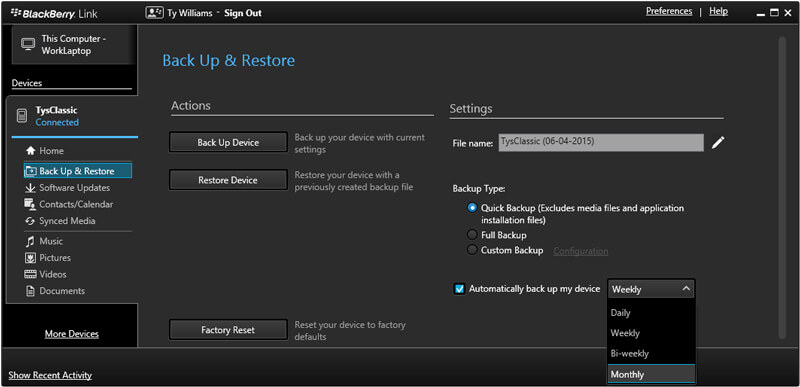
Krok 4 Możesz wybrać Automatycznie wykonaj kopię zapasową mojego urządzenia pole wyboru, aby automatycznie wykonać kopię zapasową BlackBerry. Możesz wybrać Pełna kopia zapasowa opcja wykonania kopii zapasowej wszystkich plików na urządzeniu. Istnieje również Niestandardowa kopia zapasowa dostępna opcja tworzenia kopii zapasowych określonych danych.
Krok 5 Kliknij Utwórz kopię zapasową urządzenia na komputerze z systemem Windows or Utwórz kopię zapasową teraz na komputerze Mac do rozpoczęcia tworzenia kopii zapasowej BlackBerry.
Oprogramowanie BlackBerry Desktop daje prosty sposób synchronizacji BlackBerry z komputerem. Umożliwia łatwe tworzenie kopii zapasowych i udostępnianie plików BlackBerry. Ponadto, to oprogramowanie do tworzenia kopii zapasowych BlackBerry pozwala instalować / zarządzać aplikacjami, przenosić kontakty, wiadomości, zadania i więcej między urządzeniem BB a komputerem. Teraz możesz skorzystać z następującego przewodnika, aby wykonać kopię zapasową danych smartfonu BlackBerry.
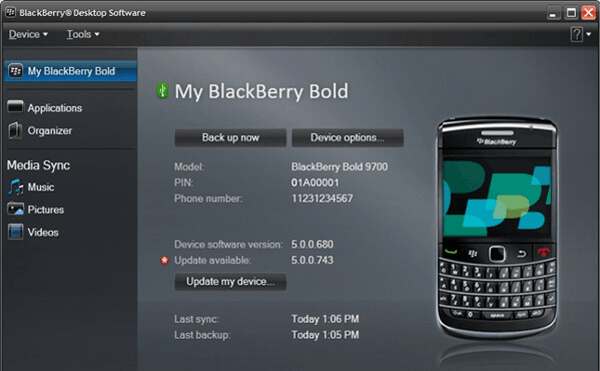
Krok 1 Pobierz i otwórz oprogramowanie BlackBerry Desktop Software na swoim komputerze. Podłącz do niego telefon za pomocą kabla USB.
Krok 2 Kliknij Utwórz kopię zapasową teraz raz telefon BlackBerry został wykryty. Możesz wybrać pełny, Szybki or Zamówienia Indywidualne rozwiązanie do tworzenia kopii zapasowych w zależności od potrzeb.
Krok 3 Kliknij Kopię zapasową aby rozpocząć tworzenie kopii zapasowej BlackBerry.
Jeśli chcesz wyodrębnić informacje zapisane w plikach kopii zapasowej IPD przez BlackBerry Desktop Manager lub przekonwertować plik kopii zapasowej BlackBerry na CSV, VCard lub ICAL, BlackBerry Backup Extractor może być doskonałym wyborem.
BlackBerry Backup Extractor ma możliwość tworzenia kopii zapasowych i przywracania kontaktów, wiadomości SMS, dzienników połączeń, kalendarzy, notatek, plików aplikacji, zapisów gier i innych na telefonie BlackBerry. To oprogramowanie do tworzenia kopii zapasowych BlackBerry jest kompatybilne z dowolnym urządzeniem BlackBerry, w tym z BlackBerry Curve, Bold, Touch i Torch.
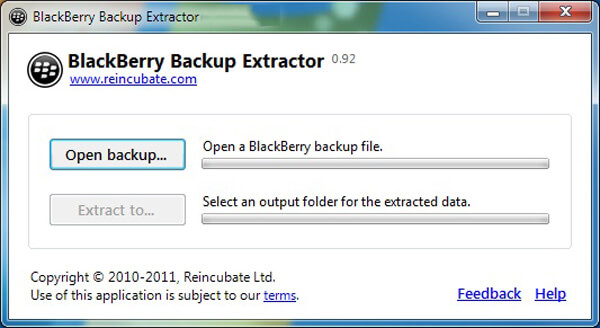
Krok 1 Pobierz i uruchom BlackBerry Backup Extractor na swoim komputerze.
Krok 2 Kliknij przycisk „Otwórz kopię zapasową ...”, aby załadować kopię zapasową IPD do tego oprogramowania. BlackBerry Backup Extractor automatycznie znajdzie twoje pliki IPD.
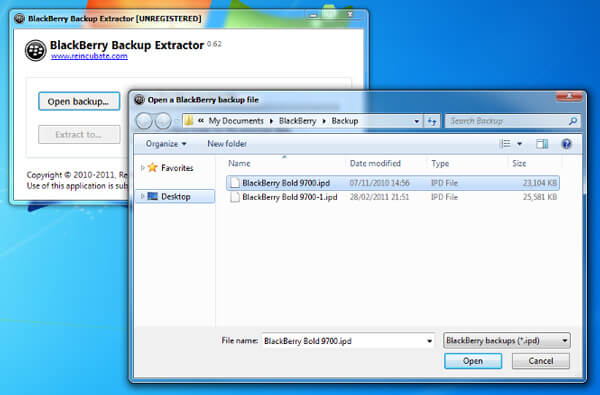
Krok 3 Po otwarciu kopii zapasowej BlackBerry możesz łatwo sprawdzić, ile kopii zostało przeczytane, i ile znalezionych baz danych. Teraz możesz sprawdzać różne dane, takie jak wiadomości e-mail, kontakty, historie połączeń, zadania, notatki, wiadomości i inne.

Rozmawialiśmy o tym Kopia zapasowa BlackBerry na tej stronie. Po przeczytaniu tego postu na pewno nauczyłeś się skutecznych metod tworzenia kopii zapasowych danych telefonu BlackBerry. Jeśli nadal masz jakieś pytanie lub masz lepszy pomysł na wykonanie kopii zapasowej BlackBerry, możesz nam powiedzieć w komentarzu.